文章详情页
Win7如何解除限制网速?Win7解除限制网速的方法
浏览:60日期:2022-09-20 15:16:52
不知道大家是否有发现,很多情况下我们的电脑网速总是非常慢,打开网页都要很久。其实,导致网速慢的原因一部分是因为宽带,另一部分就是电脑本身限制了20%的网速。那么,Win7如何解除限制网速呢?下面,我们就一起往下看看Win7解除限制网速的方法吧!
方法/步骤
1、打开开始菜单,在搜索框里面搜索“gpedit.msc”;
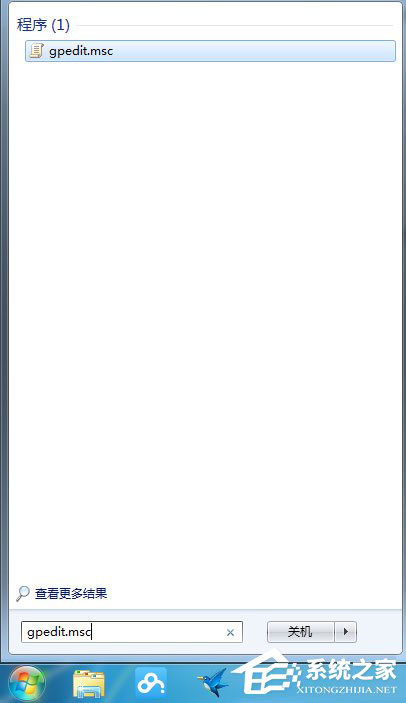
2、点击打开后,进去“本地组策略编辑器”,点击计算机配置-》管理模板-》网络;
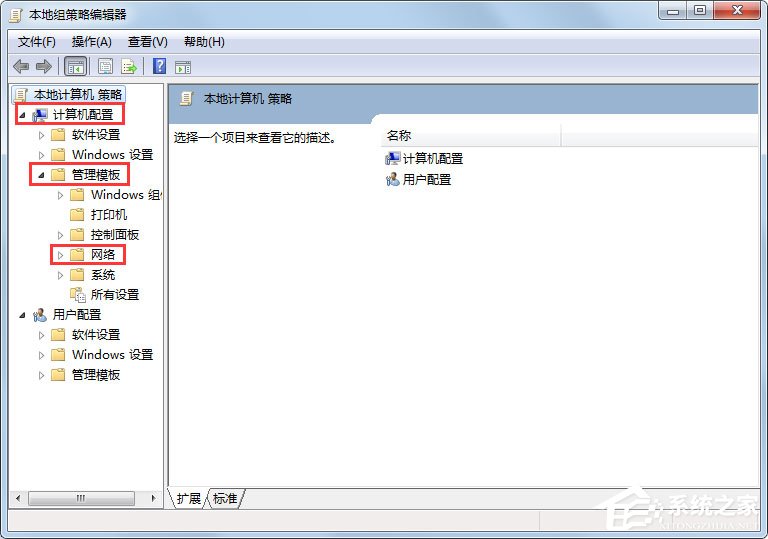
3、在网络里面找到“QoS数据包计划程序”;
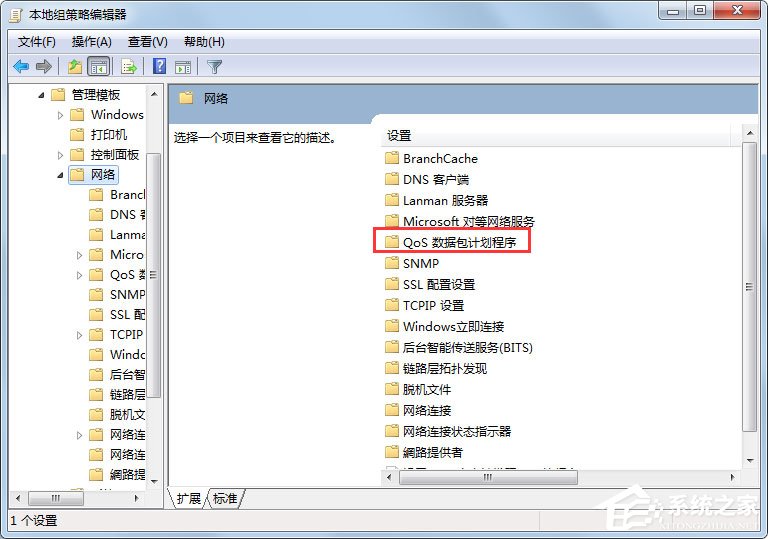
4、在Qos数据包计划程序里面找到“限制可保留宽带”;
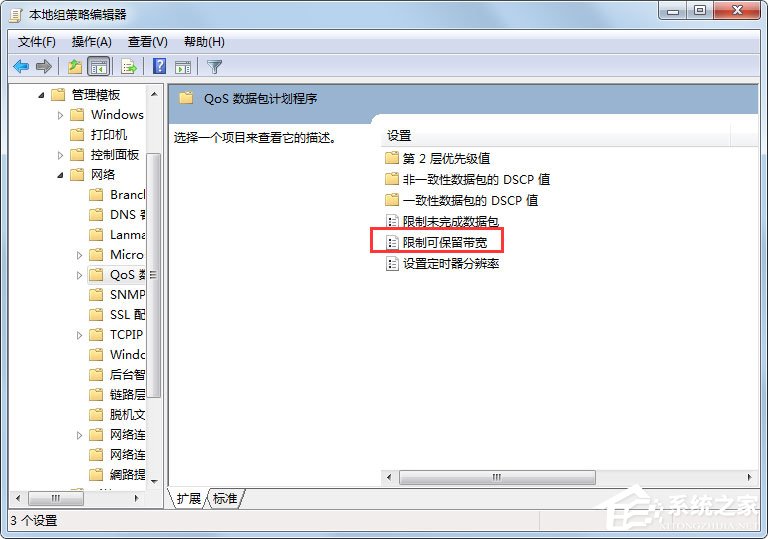
5、进去限制可保留宽带,点击“已启用”将默认限制的20%改为0%。
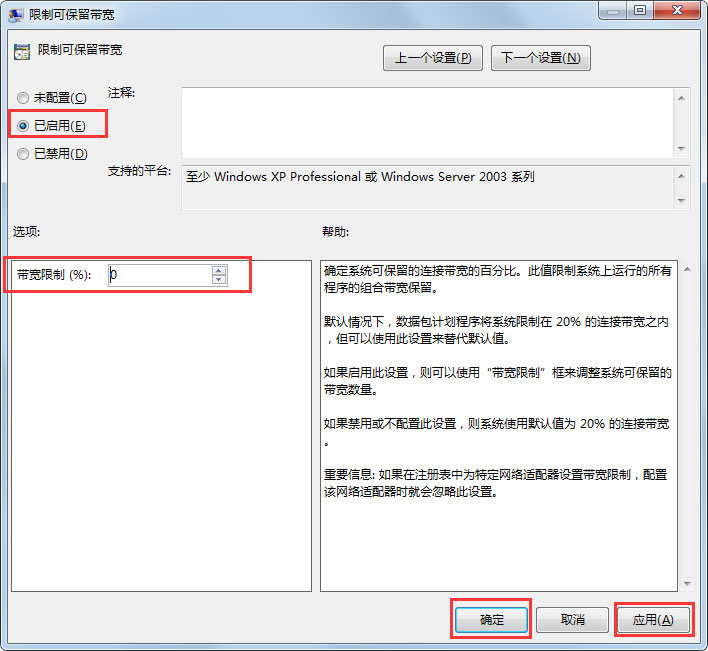
以上就是Win7解除限制网速的具体方法,按照以上方法进行操作后,相信网速就能蹭蹭蹭的快了。
相关文章:
1. FreeBSD FreeNAS安装图解教程2. XP系统注册表如何快速还原到上次成功启动时的状态3. Freebsd+IPFW结合使用防小规模DDOS攻击的配置方法4. Mac电脑Steam社区打不开怎么办?Mac无法打开Steam社区的解决方法5. Win11 Beta 预览版 22621.1245 和 22623.1245更新补丁KB5022358发布(附更新修复内容汇6. 请尽快升级: Ubuntu 18.04 LTS 和 Linux Mint 19.x 发行版将于 4 月停止支持7. UOS应用商店不能用怎么办? uos系统应用商店不能使用的解决办法8. Unix vmstat 命令详解宝典9. Win11 Build预览版25276怎么启用新版文件管理器?10. Windows Modules Installer Worker是什么进程?硬盘占用100%的原因分析
排行榜

 网公网安备
网公网安备